如何使用word2015版为汉字加拼音
摘要:现在很多用户的电脑上都会有word2015工具的,下面小编就使用word2015来具体的介绍一下怎么为汉字添加拼音。1:在电脑的左下角点击&...
现在很多用户的电脑上都会有word2015工具的,下面小编就使用word2015来具体的介绍一下怎么为汉字添加拼音。
1:在电脑的左下角点击“开始”,点击开始之后在所有程序中找到“Microsoft office”,打开之后,找到”Microsoft word 2015“点击打开。
2:点击打开“word 2015”之后,小编在正文中输入“锄禾日当午”作为示例。

3:文字输入完成后,然后选择所要添加拼音的汉字,更改一下汉字大小,在这里小编把字体大小更改为“小初”。
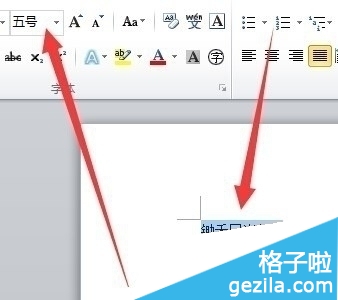
4:更改大小完成后,然后在上面的工具栏找到“拼音指南”标志,找到之后点击一下。
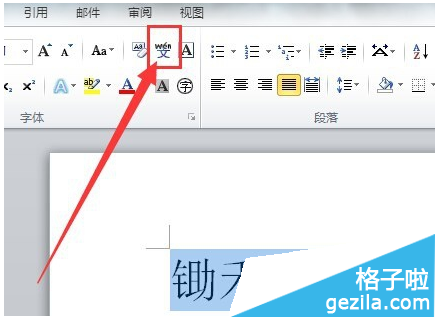
5:点击“拼音指南”之后,在拼音文字“中,已经标注好了拼音,在这里检查一下是否正确,如果不正确可以在”拼音文字“里进行更改。

6:在对齐方式里选择居中对齐,“偏移量”和“字号”根据汉字的大小进行选择,小编在”字号“中选择20磅,全部完成后点击确认即可。
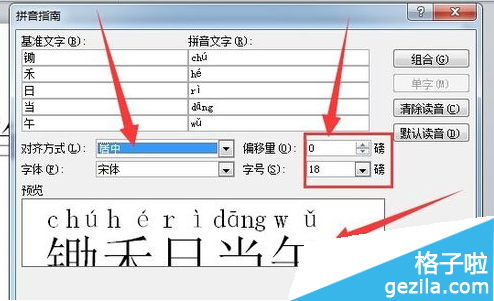

【如何使用word2015版为汉字加拼音】相关文章:
下一篇:
用VBA代码设置Word自动保存的步骤
